Как отключить Windows Copilot
В Windows 11 Copilot — это ваш новый цифровой помощник, который заменяет Кортану и предоставляет различные возможности. Например, новый помощник может дать полные ответы на любой вопрос, обобщить содержимое веб-сайта, создать изображения из простого описания, и, пожалуй, одной из лучших функций является возможность изменять настройки системы с помощью простой подсказки.
Хотя Microsoft стремится использовать «Второй пилот» как функцию, которая ускорит вашу задачу, сделает вашу работу более продуктивной и сэкономит ваше время, вы можете включить или отключить эту функцию в любое время.
Copilot доступен в Windows 11 в качестве предварительной версии, начиная с обновления за сентябрь 2023 г. Однако первоначально он доступен только на некоторых рынках, таких как Северная Америка и некоторые части Южной Америки и Азии, и ожидается, что в будущем компания расширит доступность чат-бота на другие рынки.
В этом практическом руководстве описаны шаги по включению или отключению новой функции Copilot на вашем компьютере под управлением Windows 11.
Программы для Windows, мобильные приложения, игры - ВСЁ БЕСПЛАТНО, в нашем закрытом телеграмм канале - Подписывайтесь:)
Как включить Copilot в Windows 11 версии 22H2 или 23H2
Чтобы отобразить кнопку Copilot на панели задач в Windows 11 Home, Pro и Enterprise, выполните следующие действия:
- Открыть настройки.
- Нажмите «Персонализация».
- Нажмите на страницу панели задач справа.
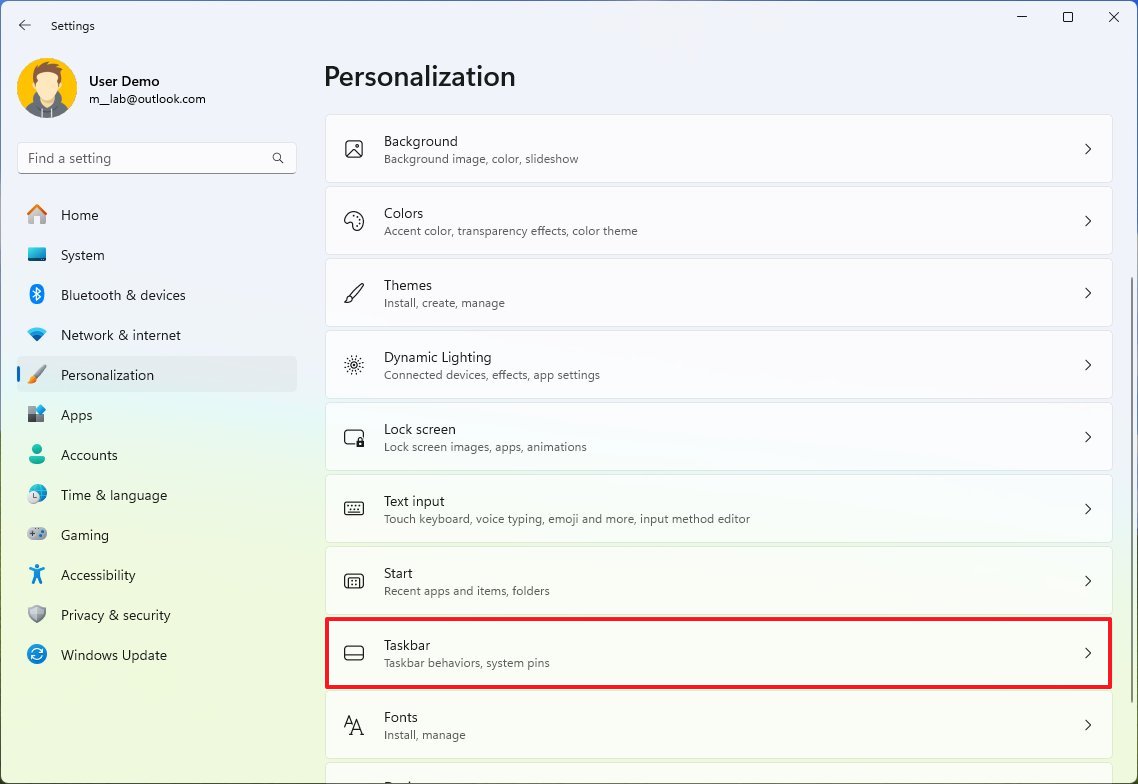
- В настройках «Элементы панели задач» включите тумблер «Второй пилот (предварительный просмотр)».
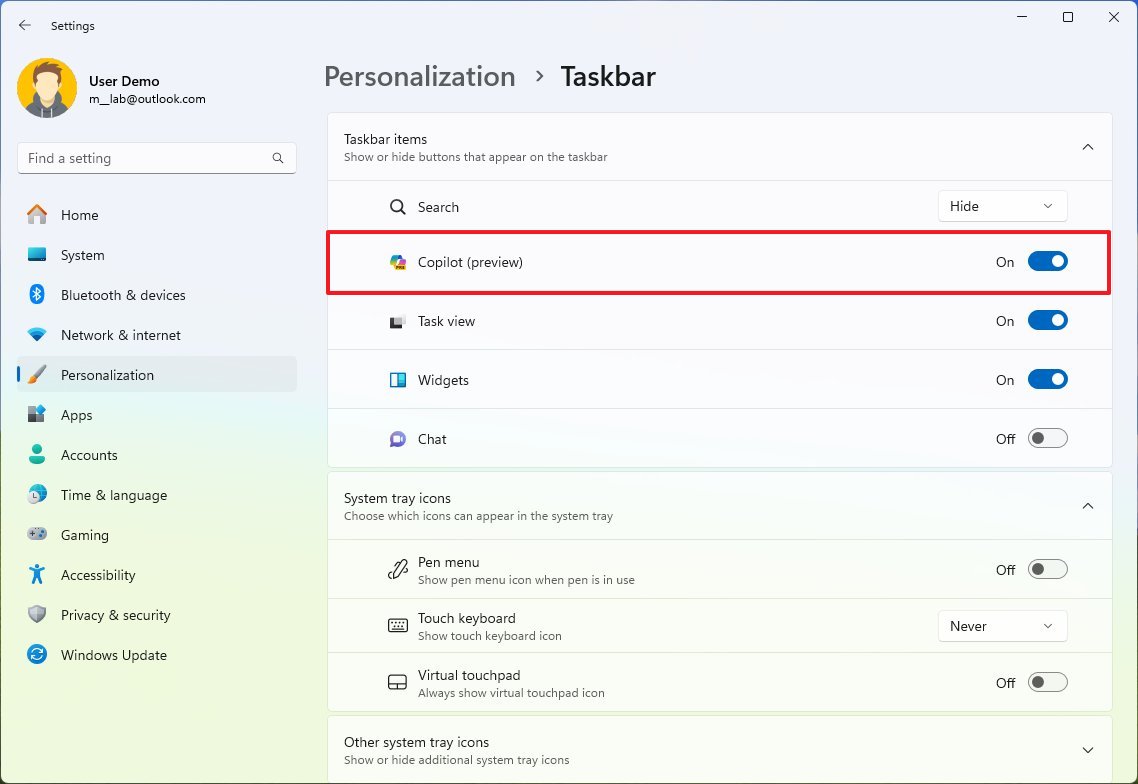
После выполнения этих шагов на панели задач появится кнопка Copilot.
Как отключить Copilot в Windows 11 версии 22H2 или 23H2
Чтобы скрыть кнопку Copilot в Windows 11 Home, Pro и Enterprise, выполните следующие действия:
- Открыть настройки.
- Нажмите «Персонализация».
- Нажмите на страницу панели задач справа.
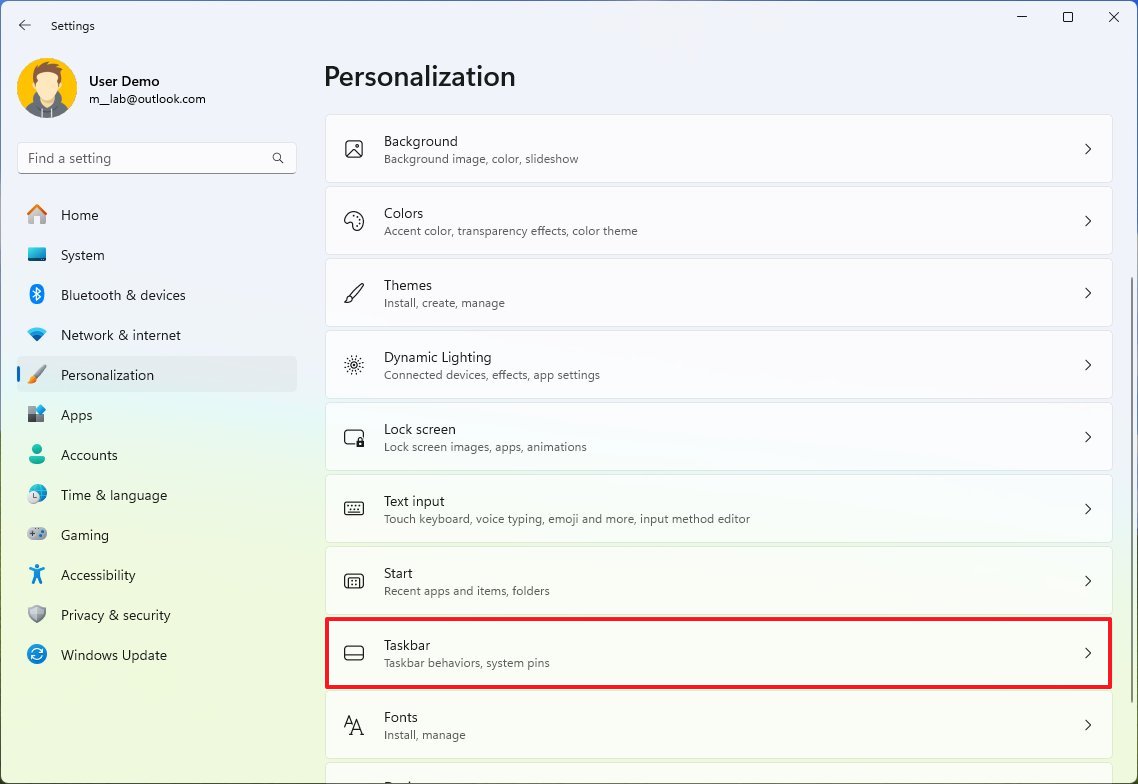
- В настройках «Элементы панели задач» отключите тумблер «Второй пилот (предварительный просмотр)».
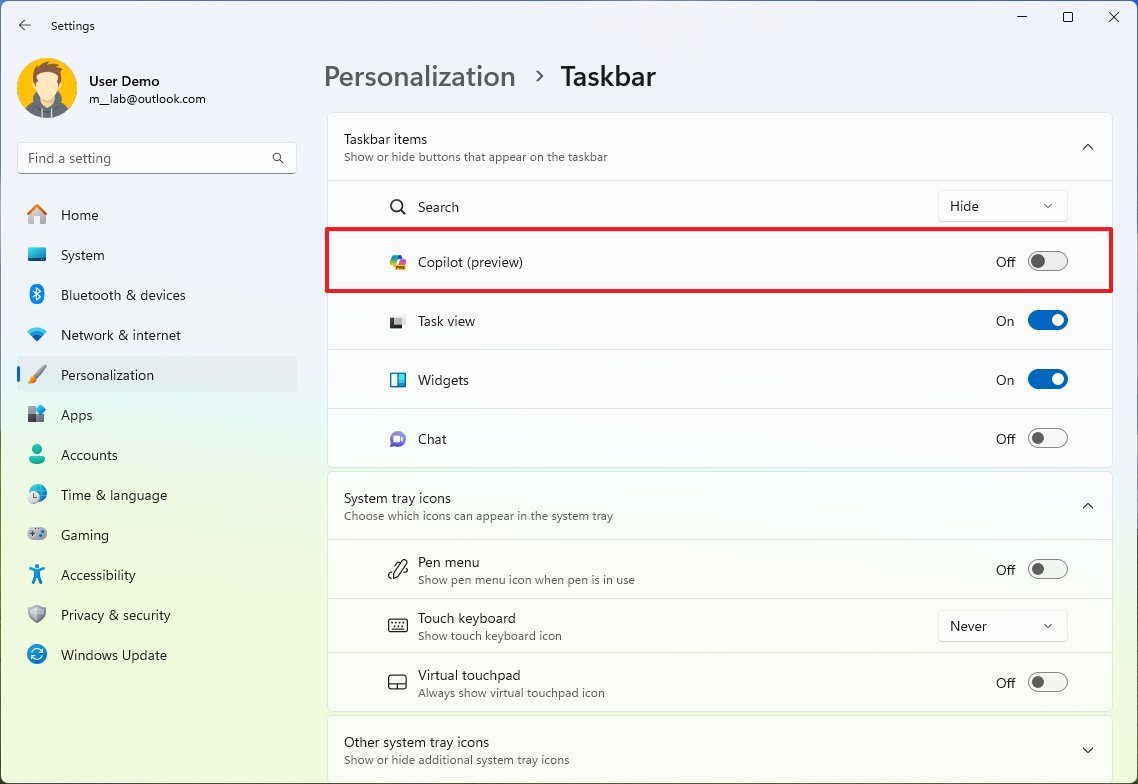
После выполнения этих шагов кнопка Copilot больше не будет доступна на панели задач. Однако вы по-прежнему можете использовать сочетание клавиш «Windows + C» для вызова чат-бота.
Как включить Copilot из групповой политики в Windows 11 версии 22H2 или 23H2
Чтобы включить Copilot через групповую политику в Windows 11 Pro или Enterprise, выполните следующие действия:
- Откройте «Пуск».
- Найдите редактор групповой политики и щелкните верхний результат, чтобы открыть приложение.
- Откройте следующий путь: Конфигурация пользователя > Административные шаблоны > Компоненты Windows > Windows Copilot
- Щелкните правой кнопкой мыши политику «Отключить Windows Copilot» и выберите параметр «Изменить».
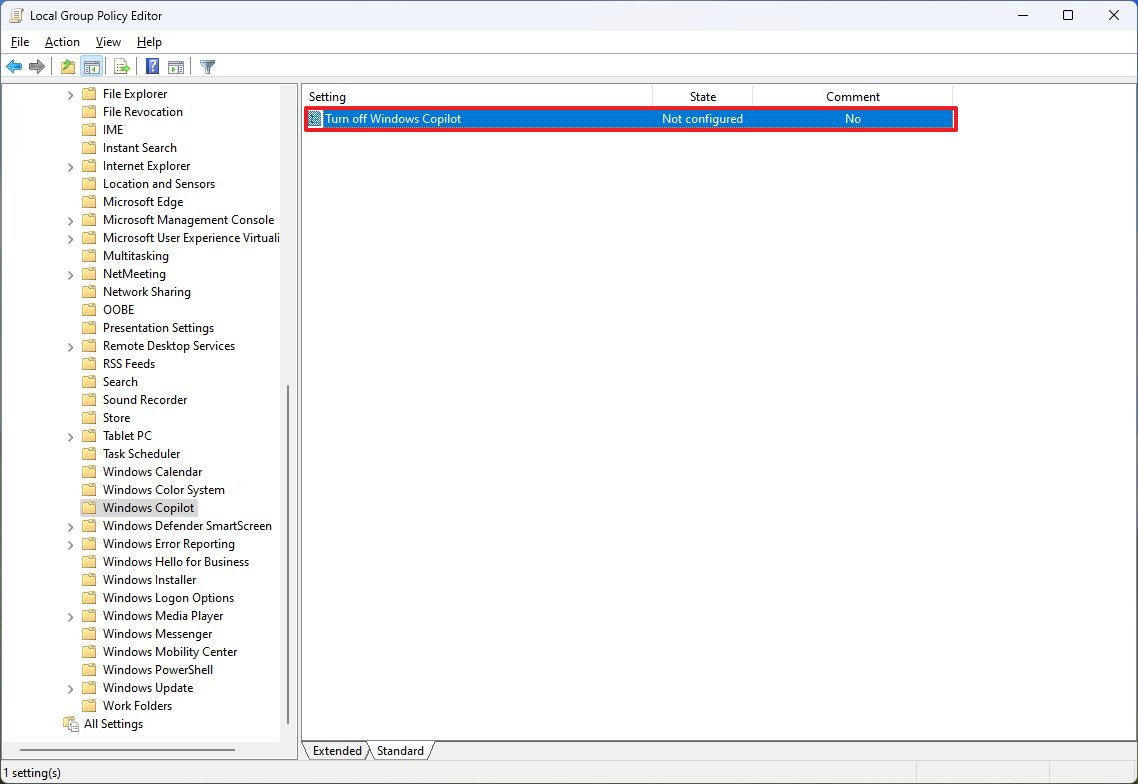
- Выберите вариант Не настроено.
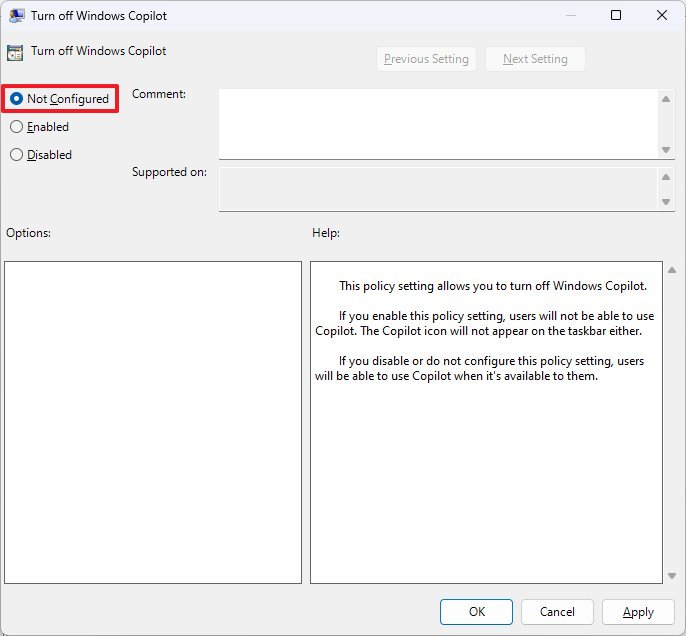
- Нажмите кнопку «Применить».
- Нажмите кнопку ОК.
После выполнения этих шагов чат-бот для Windows 11 должен быть доступен на панели задач и при использовании сочетания клавиш «Windows + C».
Важно отметить, что этот параметр включает Copilot только в том случае, если политика была настроена неправильно или вы ранее включили политику по ошибке.
На момент написания этой статьи Microsoft постепенно внедряет эту функцию. Таким образом, каждому может потребоваться некоторое время, чтобы получить его. Кроме того, как упоминалось ранее в статье, Copilot в настоящее время ограничен некоторыми рынками.
Как отключить Copilot из групповой политики в Windows 11 версии 22H2 или 23H2
Чтобы отключить Copilot с помощью групповой политики в Windows 11 Pro или Enterprise, выполните следующие действия:
- Откройте «Пуск».
- Найдите редактор групповой политики и щелкните верхний результат, чтобы открыть приложение.
- Откройте следующий путь: Конфигурация пользователя > Административные шаблоны > Компоненты Windows > Windows Copilot
- Щелкните правой кнопкой мыши политику «Отключить Windows Copilot» и выберите параметр «Изменить».
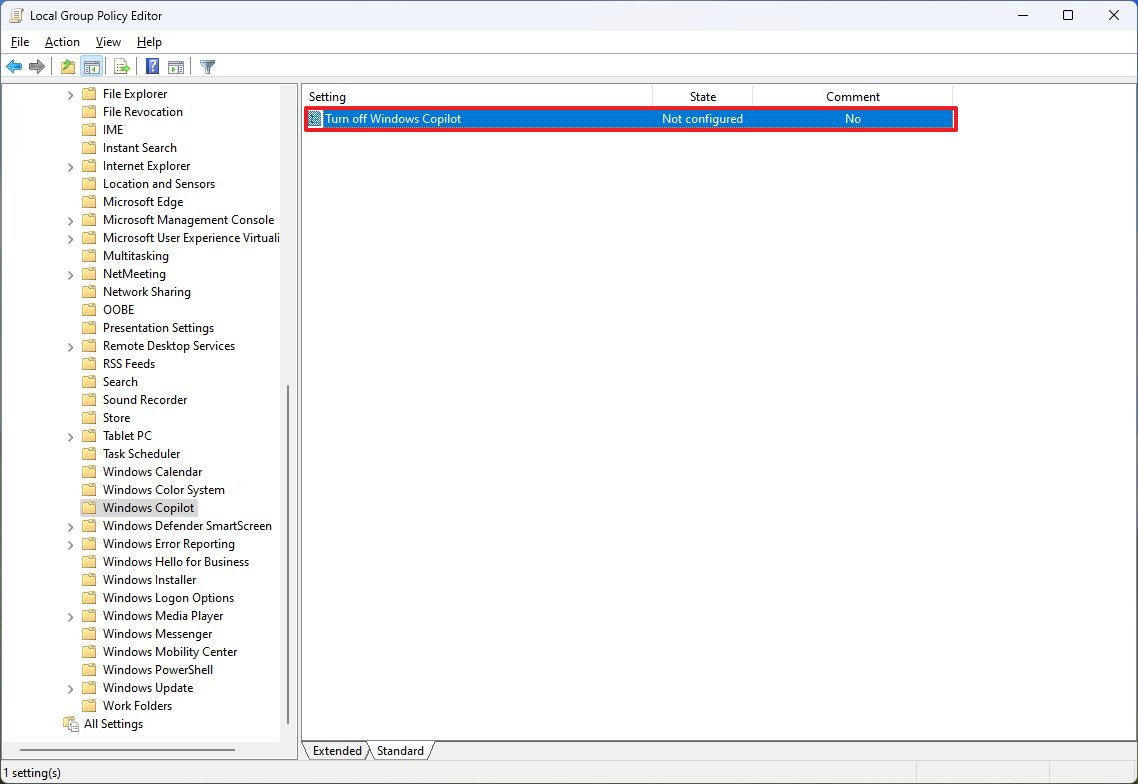
- Выберите опцию Включено.
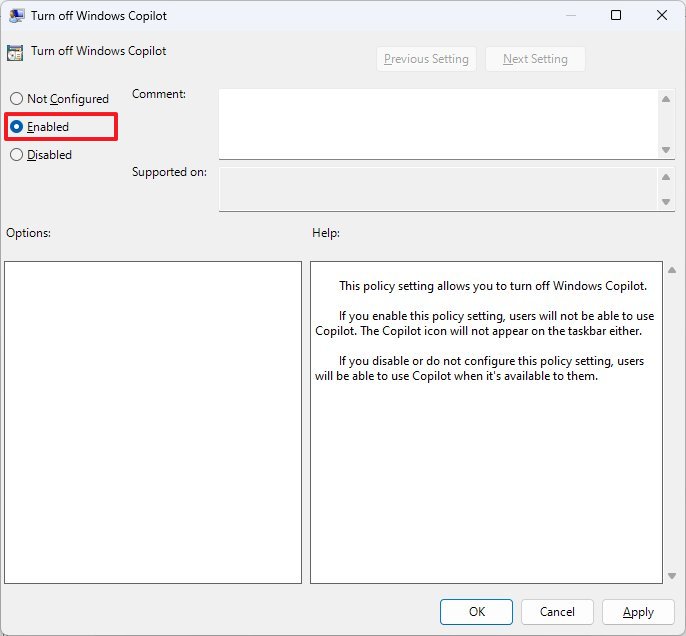
- Нажмите кнопку «Применить».
- Нажмите кнопку ОК.
После выполнения этих действий функция Copilot больше не будет доступна в Windows 11.
Больше ресурсов
Дополнительные полезные статьи, обзоры и ответы на распространенные вопросы о Windows 10 и Windows 11 можно найти на следующих ресурсах:
Лучшие на сегодняшний день предложения Windows 11






